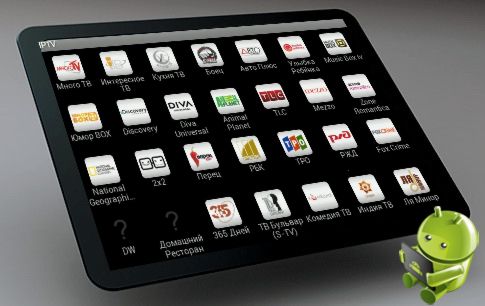Многие интернет-провайдеры предлагают своим клиентам дополнительную услугу – IPTV телевидение. И если просмотр его на компьютере или современном телевизоре особых проблем не вызывает, то до недавнего времени не существовало удобного решения для просмотра IPTV на Android планшетах или смартфонах.
Но благодаря недавно появившемуся приложению от разработчика Алексея Софронова, организовать просмотр IPTV на Android устройствах стало очень просто.
Итак, если вы хотите смотреть IPTV Вашего интернет-провайдера или телевидение из любого другого интернет-источника на телефоне или планшете, нам в первую очередь, как вы уже наверное догадались, потребуется специальное приложение. Это приложение, которое называется IPTV, можно бесплатно скачать в Android Market Play Store. Программа позволяет загружать плейлист с каналами в формате m3u и проигрывать его с помощью установленных на планшет видеоплееров, таких как MX Video Player, Daroon Player, Vplayer и т.п.
После того, как вы установили приложение IPTV, его нужно настроить:
Настройка IPTV на Android планшете или смарфоне
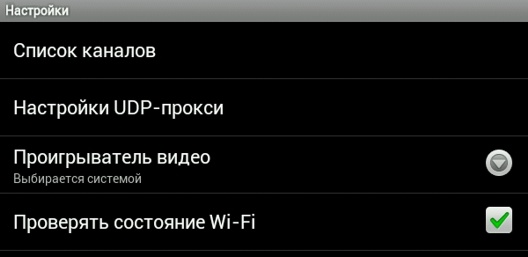
1. Ввод адреса файла со списком каналов.
Перейдите в настройки программы и в разделе «Список каналов» введите интернет-адрес файла с плейлистом, который Вам предоставил провайдер.
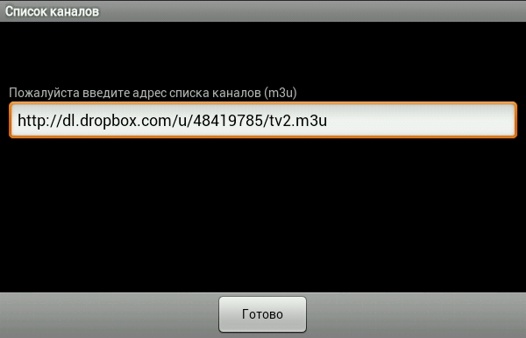
К сожалению, программа пока не умеет загружать плейлист из памяти телефона или планшета, и если вам нужно загрузить в приложение свой собственный плейлист, то вы можете воспользоваться, например, сервисом Dropbox, и загрузить файл в публичную папку (Public), а затем получить его адрес, скопировав его в буфер обмена. Для этого кликните правой кнопкой мыши по файлу и выберите опцию Copy Public Link:
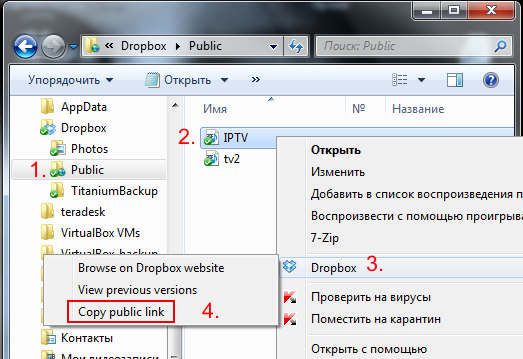
Если вам повезло, и ваш Wi-Fi роутер имеет встроенный UDP прокси, то на этом настройки практически завершены, и после возврата на главный экран программы, вы уже можете выбирать канал из списка и просматривать его на своем планшете или смартфоне.
Если просмотр IPTV сопровождается выпадениями частей видеопотока и изображение содержит множество артефактов, то, скорее всего, ваш роутер не умеет UDP прокси, и для просмотра IPTV нам потребуется организовать собственный прокси. Это можно сделать с помощью любого компьютера, подключенного к роутеру через LAN разъем:
2. Настройка UDP-to-HTTP прокси
Для Windows программу UDP-to-HTTP прокси можно скачать по ссылке http://borpas.info/download/UdpProxy.exe
Для Linux UDP-to-HTTP прокси можно скачать по ссылке http://sourceforge.net/projects/udpxy/
После запуска программы вам нужно ввести в нее 2 адреса «Интерфейс UDP-мультикаст» и «Интерфейс HTTP-сервера»:
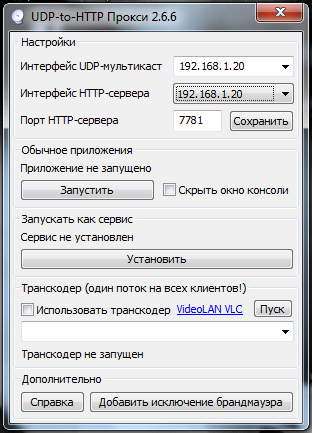
В нашем случае они совпадают и соответствуют IP адресу сетевого подключения, через которое компьютер подключен к роутеру. Узнать его можно, кликнув правой клавишей мыши по значку сетевого подключения, и в Windows 7 выбрать «Состояние» -> «Сведения»:
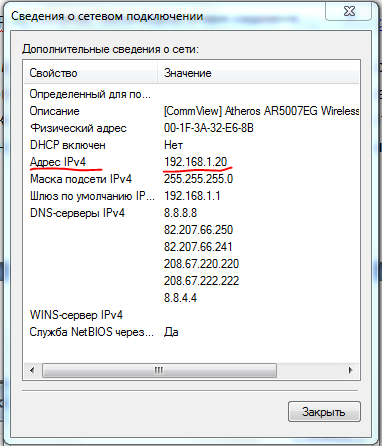
В Windows XP Выберите «Состояние» -> «Поддержка»:

После того, как вы ввели IP адрес в UDP-to-HTTP прокси, нажмите кнопки «Запомнить» и «Запустить».
3. Введите настройки UDP прокси в приложение IPTV:
Перейдите в меню настроек приложения, и в разделе «Настройки UDP-прокси» введите IP-адрес и порт, которые были заданы в программе UDP-to-HTTP прокси, после чего выберите тип прокси сервера (Windows или Linux) и нажмите кнопку «OK».
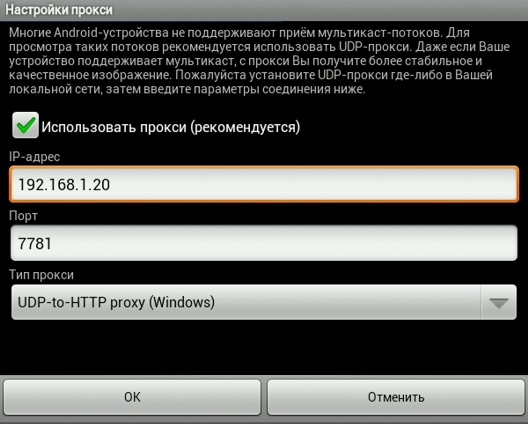
На этом основные настройки программы закончены. Для удобства, вы еще можете выбрать в пункте «Проигрыватель видео» конкретное приложение, с помощью которого будете просматривать видео, или пункт «Выбирается системой» для того, чтобы можно было выбирать плеер каждый раз при запуске просмотра нового канала.
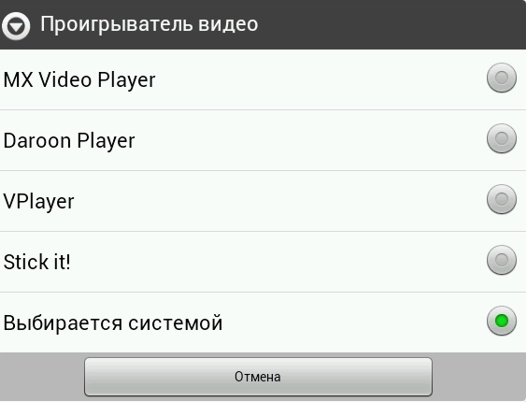
Советы:
Чтобы каждый раз не запускать UDP-to-HTTP прокси на компьютере, можно запускать его как сервис, и он будет автоматически стартовать при загрузке компьютера. Для этого в программе нажмите на кнопку «Установить».
Если UDP-to-HTTP прокси на компьютере не работает, убедитесь, что её не блокирует ваш антивирус или файрвол.
Похожие материалы:
Лучший музыкальный плеер для Android PowerAmp.
Программы для Android. VLC Media Player, бета версия
Как раздать интернет с ПК на Android планшет или смартфон. Инструкция.